


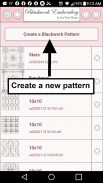
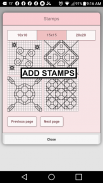

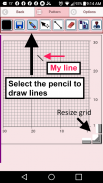
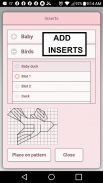
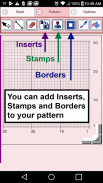
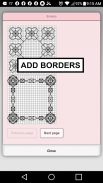
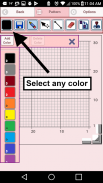
Blackwork Embroidery Creator

Blackwork Embroidery Creatorの説明
モバイルデバイス用のBlackwork Embroidery Creator。
3つの無料パターンが付属しています。ダウンロードは無料です。作成をアクティブ化するには 2.99 ドルかかります
モバイルデバイスでブラックワーク刺繍パターンを作成します。
ブラックワークパターンを作成するには、「ブラックワークパターンを作成」ボタンを選択します。ブラックワークパターンエディターが表示されます。鉛筆を使ってグリッド上にパターンを描きます。
200 を超えるスタンプ、インサート、ボーダーから選択して、ブラックワーク パターンに適用することもできます。
機能 - ボタンバーのボタンは左から右へ
1. カラーボタン - 任意の色を選択します
2. 保存ボタン - Blackwork パターンを保存します。
3. 鉛筆ボタン - ステッチを描く
4. 消しゴムボタン - ステッチを消去します
5. 移動ボタン - ステッチを移動します
6. サイズ変更ボタン - ステッチのサイズを変更します
7. インサートボタン - パターンインサートをパターンに追加します (鳥など)
8. スタンプ ボタン - パターンに追加する小さなスタンプ (小さなデザイン) を追加します。
9. 境界線ボタン - パターンに境界線を追加します。枠線がパターンの周囲に自動的に回り込みます。
10. ドロッパー ボタン - パターンからステッチの色を選択して、さらにステッチを描くために使用します。
11. バケットボタン - ステッチの色を変更します
12. Bucket All ボタン - すべてのステッチの色を一度に変更します
13. 元に戻すボタン - 最後に行った操作を元に戻します
14. やり直しボタン - 元に戻した内容をやり直します
15. 選択ボタン - カットまたはコピーするブラックワーク パターンの領域を選択します
16. カットボタン - 選択した領域の下のステッチをすべて削除します。項目 15 を参照してください。
17. コピーボタン - 選択した領域の下にあるすべてのステッチをコピーします。項目 15 を参照してください。
18. 貼り付けボタン - カットまたはコピーしたステッチを貼り付けます。項目 15、16、および 17 を参照してください。
19. 回転ボタン - 選択した領域 (項目 15 を参照) またはパターン全体を回転します。
20. ズームインボタン - パターンをズームインします。
21. ズームアウト ボタン - パターンをズームアウトします。
22. 共有ボタン - 電子メール、テキストなどを使用して Blackwork パターンの写真を共有します。
23. ヘルプ ボタン - すべてのボタンの使い方を学びます
23. サイズ変更バー - サイズ変更バーは Blackwork パターンの右下隅に表示されます。それらをドラッグして、Blackwork パターンのサイズを変更します。

























